断言します。ブログをはじめるのは、びっくりするくらい簡単です。
みそ汁をつくるより簡単です。
とはいっても、不安な人もいると思いますので、
本日は、ブログ初心者向けに レンタルサーバーの申込みからWordPress導入まで の設定方法を解説します。
初心者におすすめのレンタルサーバーは料金の安い「ConoHa WING」です。
まずは、全体像を説明します。
つぎに、申し込みの前に必要なことを紹介します。
最後に、具体期な手順をわかりやすく解説します。
この記事は、つぎのような人に最適です。
- ブログで稼ぎたいと考えている人
- ブログの設定に不安がある人
- 初心者向けのサービスを知りたい人
ブログは簡単にはじめることはできますが、簡単に稼げるわけではありません。
しかし、「継続」と「反省」を繰り返せば、必ずいつか結果がついてきます。
そのためのはじめの一歩を踏み出しましょう!
【初心者でも簡単】ブログをはじめるメリットとは
ブログをはじめる目的は「稼ぐ」ためですよね。
しかし、ブログは簡単にはじめられますが、簡単に稼げるわけではありません。
成果が出るまで最低でも半年は必要です。
実際、多くの人が途中で挫折します。
それでもブログをおすすめするのには、大きな理由があります。
- 趣味や特技を活かせる
- 小さいリスクではじめられる
- 仕事のスキルが身につく
たとえ稼ぐことができなくても、経験と知識はムダになることはありません。
悩んでいる人は勇気を出して行動してみませんか?
ブログをはじめるメリットについては、つぎの記事をご確認ください。
【ブログ開始までの3ステップ】全体の流れを把握しよう
ブログを開始するまでの必要なステップは3つです。
ステップ1:レンタルサーバーを申し込む
ステップ2:独自ドメインを取得する
ステップ3:WordPressの導入する
ブログをお店に例えると、
まず、土地を手に入れる
つぎに、住所を設定する
最後に、お店を立てる
という順番になります。

それぞれ解説していきます。
1:レンタルサーバーを申し込む|データ保管する場所
サーバーは、ブログに必要な データを保管する場所です。
個人で用意することも可能ですが、コストが高く、管理の手間もあり、一般ユーザーが導入するのは現実的ではありません。
そこで、すでにあるサーバーの一部を借りて運用することが一般的です。
これが「レンタルサーバー」です。
レンタルサーバーはたくさん種類があります。
それぞれ特徴があり、コスト・性能・セキュリティーなど違いがあります。
おすすめのレンタルサーバーについては、後ほど紹介します。
2:独自ドメインを取得する|ネット上の住所
ドメインとは、インターネット上の住所 のようなモノです。
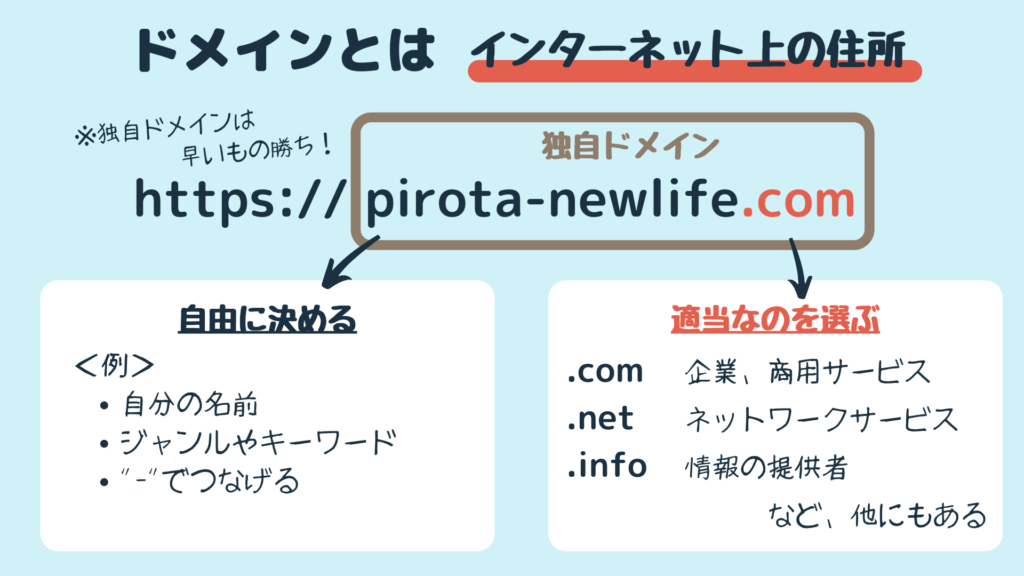
自分のブログにあったドメインを取得しましょう。
独自ドメインは基本的に有料 です。
ドメインの購入ルートは2つあります。
1:ドメイン専門のサイトで購入する
2:レンタルサーバーにて購入する
レンタルサーバーによっては、無料で独自ドメインが入手できるところもあります。
3:WordPressを導入する|ブログをつくるシステム
WordPressは簡単にブログをつくれるソフトウェア です。
本来であれば、HTMLやCSS、JavaScriptなどのプログラミングの知識をつかってブログをつくりますが、、WordPressがあれば、これらの 知識がなくても簡単にブログを作成することができます。
このようなシステムのことを CMS(Contents Management System)とよびます。
WordPressは4割以上のシェアを誇る世界で最も利用されているCMSです。
Hyper Text Markup Language の略。
Webページの文章やレイアウトなどの構造を指示するプログラミング言語。
Cascading Style Sheets の略。
HTMLが文章構造を指定するのに対して、CSSは文章の装飾(スタイル)を指示するプログラミン言語。
Webサイトに動きをつけるためのプログラミング言語。
【おすすめのサービス】ブログ初心者でも安心なレンタルサーバー
「副業ブログで稼ぎたい!」
そんな人におすすめのサービスを紹介します。
ConoHa WINGは、応答速度「No.1」の高性能レンタルサーバーです。
高速でありながら、料金も安い のが特徴です。
これからブログで副業をはじめる人に最適なレンタルサーバーです。
初心者には「レンタルサーバー」と「独自ドメイン」がセットになった WINGパック のベーシックプランをおすすめ。今なら月額740円から申し込み可能です!
エックスサーバー は、国内シェア「No.1」の高性能レンタルサーバーです。
老舗で安定性に優れているのが特徴です。ConoHa WINGよりも少し料金が高くなりますが、業界内では安いです。性能・コスト・サービスのバランスが整っています。わたしも契約しています。
おすすめは独自ドメイン無料特典のある スタンダード 。月額990円から申し込み可能です!
【設定時に必要となる情報3つ】設定をはじめる前にやるべきこと
ブログの設定をはじめる前にやるべきことが3つあります。
- ブログ名|テーマが想像でき、読みやすいもの
- ドメイン名|ブログ名と一致、英語で短いもの、複数候補を用意
- サイト設計|ジャンル、テーマー、ペルソナ、記事構成
ブログのタイトル名も、ドメイン名も今後ブログを運営でとても重要になります。
途中で変更すると、検索上位になっていたランキングが下がったりしてしまう からです。
適当に決めたら後で必ず後悔します。
どんな内容を決めておくべきかまとめました。
サイト設計については、つぎの記事をご確認ください。
【初心者向けに詳しく解説】ConoHa WING| レンタルサーバーの契約からWordPress導入まで
ConoHa WINGの「WordPress簡単セットアップ」をつかえば、
つぎの3ステップを1回の作業ですべて完了できます。
ステップ1:レンタルサーバーを申し込む
ステップ2:独自ドメインを取得する
ステップ3:WordPressの導入する
これは本当にラクです。びっくりするくらい簡単です。
それでは、ConoHa WINGの設定方法を解説します。
1-1|申し込みをクリック
ConoHa WINGのページで「今すぐお申し込み」をクリックしてください。

1-2|メールアドレスとパスワードを入力
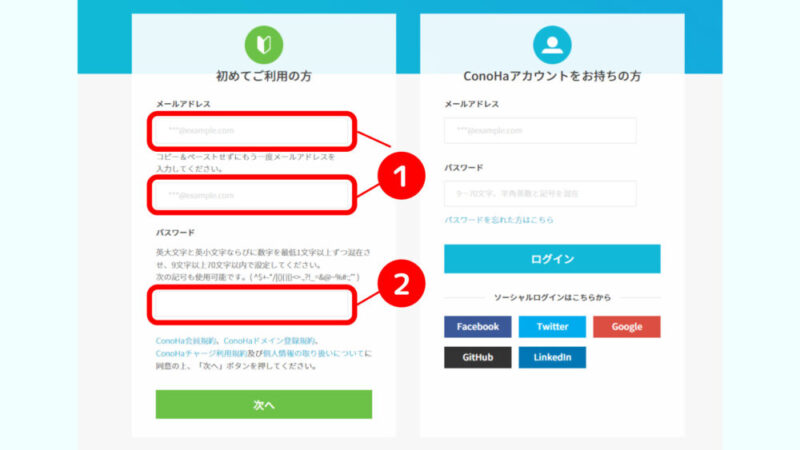
①メールアドレス:ご自分のメールアドレスを入力ください。
②パスワード:英大文字、英小文字、数字の 3種類が必要です。
1-3|料金タイプ、契約期間、プランを選択
独自ドメインが無料でつき、キャンペーンで料金も安いWINGパックがお得 です!!
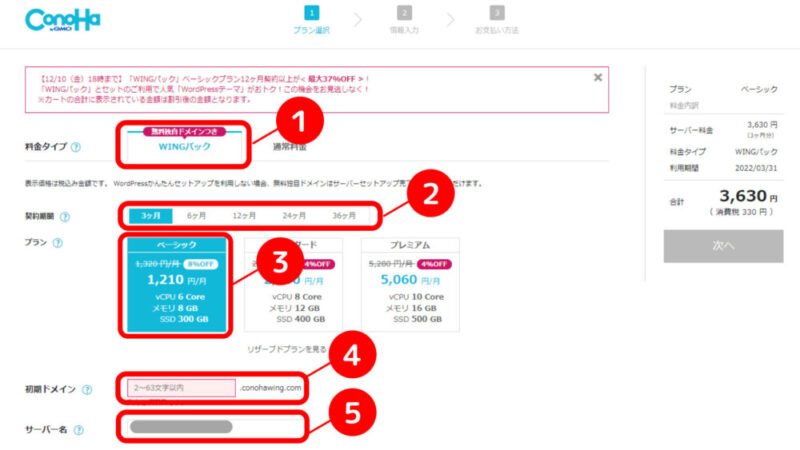
①料金タイプ:WINGパックでOKです。
②契約期間:お試しなら3ヶ月。本気で取り組むなら1年がおすすめ です。
③プラン:初心者はベーシックでOKです。
④初期ドメイン:適当でOKです。ブログのSEOとは関係ありません。
⑤サーバー名:そのままでもOKです。変更したい人は任意の英数字で入力ください。
「SEO」とは、Search Engine Optimizationの略です。検索エンジン最適化を意味します。
Googleなどの検索結果において、上位表示させるために様々な対策を指します。
1-4|WordPress簡単セットアップの設定
ConHa WINGなら、独自ドメインもWordPressのインストールも本当に簡単です。
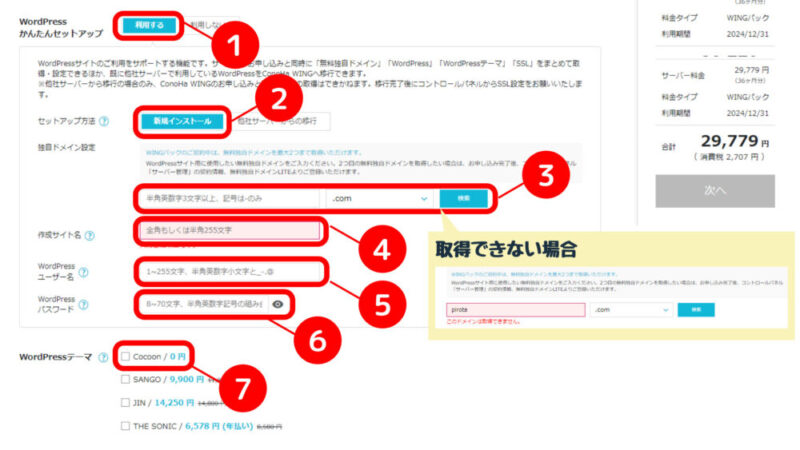
①WordPressかんたんセットアップ:「利用する」を選択。
②セットアップ方法:「新規インストール」を選択。
③独自ドメイン設定:希望する独自ドメインを入力し、検索ボタンをクリック。
取得できない場合は、つぎの候補を入力して取得できるまで繰り返します。
④作成サイト名:ブログのタイトルを入力します。後から変更可能です。
⑤WordPressユーザー名:ログイン時に使用。管理しやすい名前をおすすめします。
⑥WordPressパスワード:ログイン時に使用。セキュリティーを考慮し複雑なモノにする。
⑦WordPressのテーマ:無料で性能も十分にある「Cocoon」がおすすめです。
2-1|お客様情報の入力
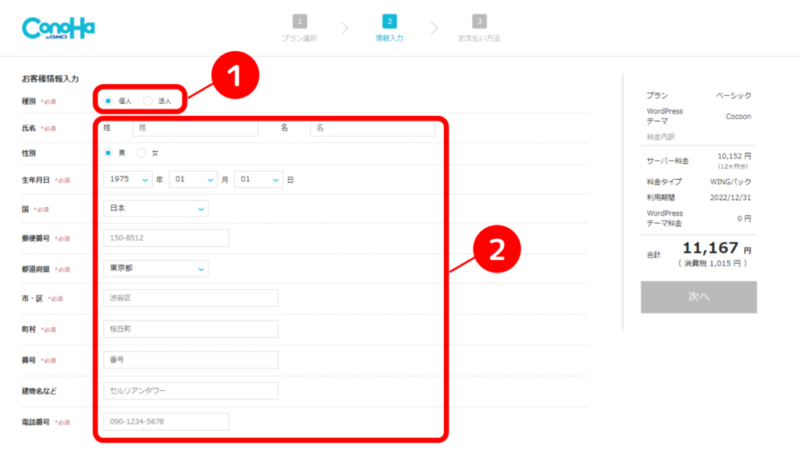
①種類:「個人」を選択。
②個人情報:ご自分の個人情報を入力ください。
2-2|SMS/電話認証を実施
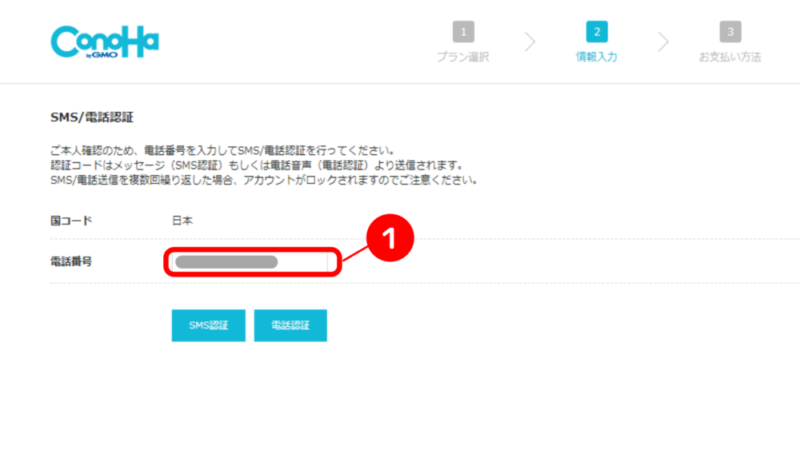
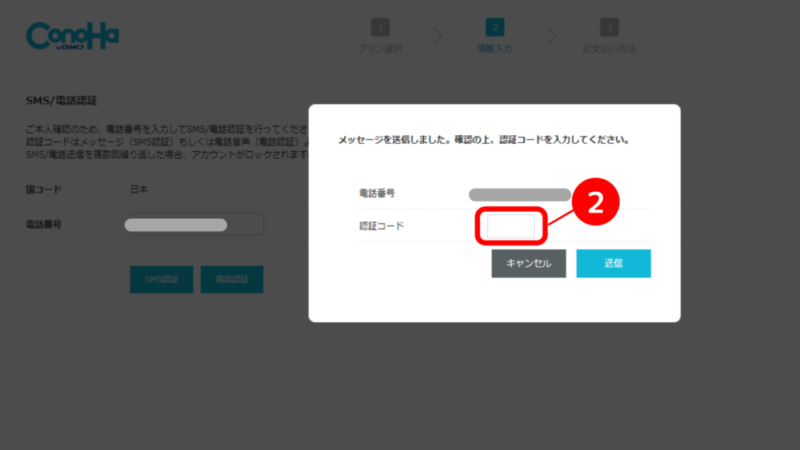
①電話番号:ご自分の電話番号を入力後、「SMS認証」もしくは「電話認証」をクリック。
②認証コード:認証コードの連絡がすぐにあるので番号を入力ください。
3-1|お支払い方法を選択
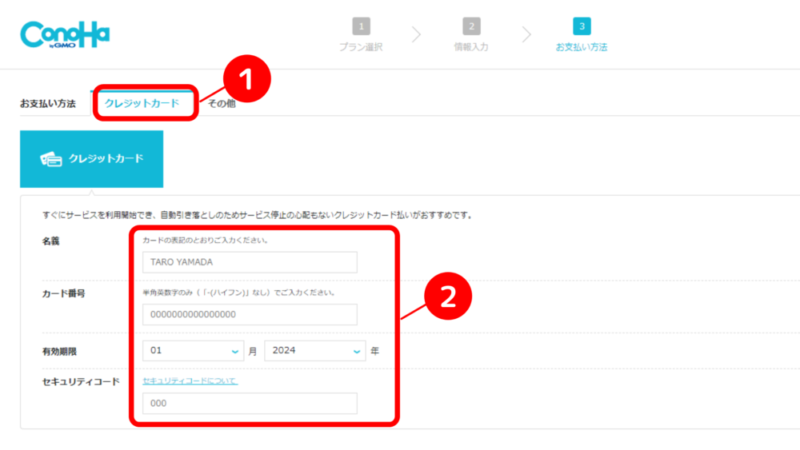
①お支払い方法:自動引き落としで安心なクレジットカードがおすすめです。
②クレジットカード内容:お持ちのクレジット情報を入力ください。
3-2|内容の最終確認
最後に申し込み内容を確認し、「お申し込み」をクリック。
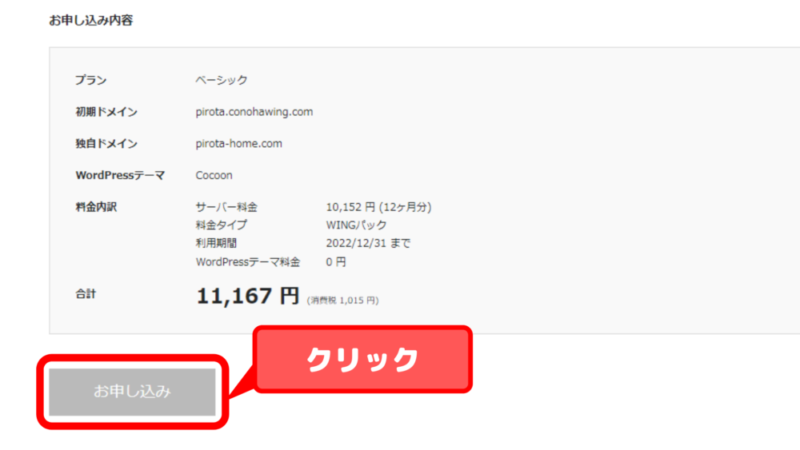
3-3|WordPressのインストール完了
完了すると次のようなメッセージが出ます。

①DBパスワード:後から確認できないので、必ず控えておきましょう!
【ブログ運営開始】完成したサイトを確認しよう
お疲れさまでした!
これで WordPressの導入まで完了です。
できあがったブログを確認してみましょう。
検索バーにサイトURLを入力します。
独自ドメインでOKです。(例:pirota-home.com)

デフォルト状態のページが表示されます。
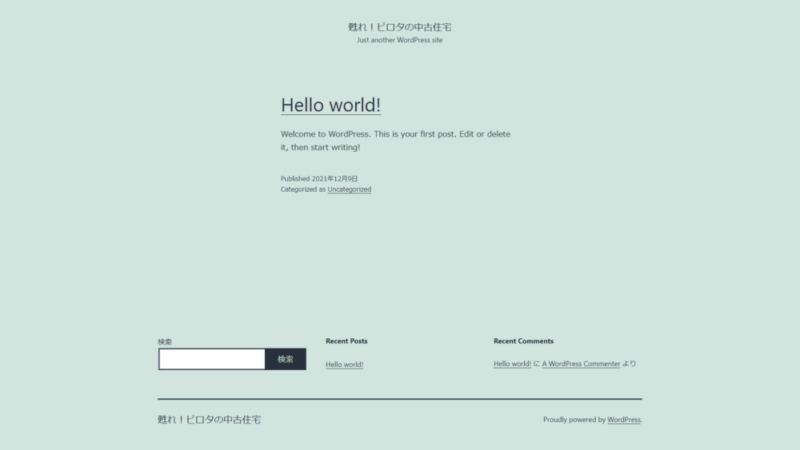
ブログはできましたが、デザイン的にはまだまだですが、
それは少しずつやっていきましょう!
次回は、WordPressの初期設定と「WordPressテーマ」の導入方法を解説します。
まとめ
レンタルサーバーの申し込みからWordPress導入まではとても簡単です。
初心者におすすめのレンタルサーバーは料金の安い「ConoHa WING」です。
つぎの3ステップが1回の作業で完了することができます。
ステップ1:レンタルサーバーを申し込む
ステップ2:独自ドメインを取得する
ステップ3:WordPressの導入する
ConoHa WINGでの設定方法を詳細に解説しました。
だれでも簡単にWordPressを導入することができます。
まずは行動することからはじめましょう!
それでは。






コメント